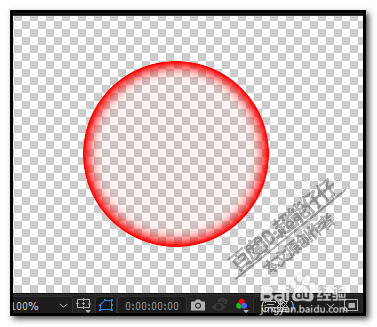1、下面,举例演示操作方法。在现有的合成上,新建一个形状图层;添加一个椭圆,再添加红色填充
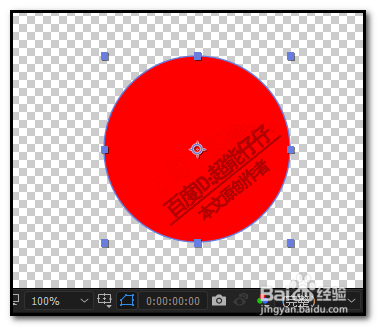
2、鼠标放在形状图层名称这里,右击,弹出菜单中点:效果;再弹出子菜单顺序点:风格化--毛边

3、添加毛边的效果命令;左侧展开毛边的属性设置面板;
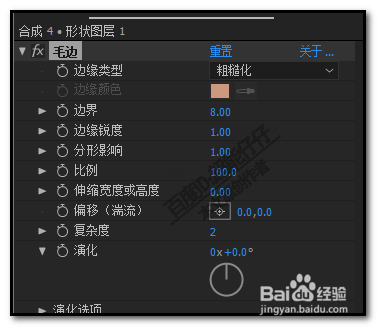
4、在“边缘类型”这里设置为:影印在“边界”这里设置一个数值,数值越大,挖空的洞就越小。在本例中数值设置为:100
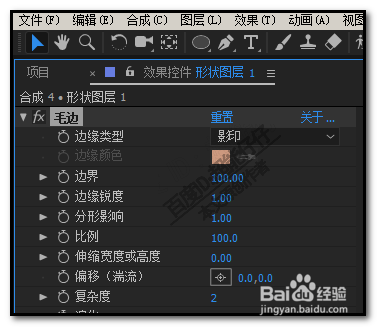
5、然后,在“边缘锐度”和“分形影响”这两个选项数值分别设置为0;在“比例”这里数值设置为10;
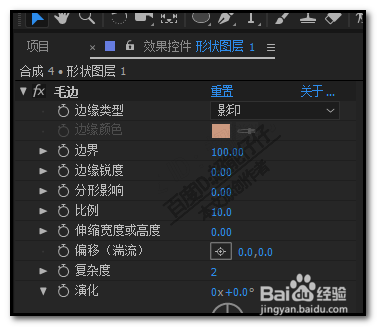
6、在“复杂度”这里设置为1;其他剩余的都设置为0;
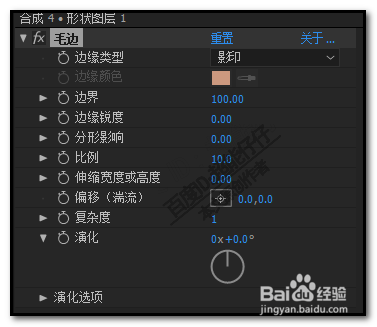
7、那么,得到如下图中所示的效果。渐变挖空的效果;如果想要这个挖空的洞要大些,那么,我们在“边界”这里,把数值改小些。

8、比如,把“边界”数值从100修改为20;看,窗口中的圆形已剩下一圈的红